В этом руководстве мы покажем вам различные способы решения проблемы с неработающей системной командой fastboot erase. Когда дело доходит до команд ADB и Fastboot, вы можете попробовать множество вещей. От загрузки устройства в режим быстрой загрузки до разблокировки загрузчика устройства или прошивки пропатченного boot.img для получения root-возможностей безграничны. С другой стороны, проблемы тоже. Есть немало проблем, с которыми вы можете столкнуться при работе в этой среде.
Одним из них является невозможность правильного выполнения команды. В связи с этим у многих пользователей возникают проблемы при попытке стереть системный раздел на своем устройстве с помощью команды Fastboot. Но зачем нужно затирать системный раздел? Что ж, в основном это необходимо, когда вы пытаетесь прошить собственное ПЗУ с помощью команд Fastboot (без использования TWRP) или, что более важно, когда вы пытаетесь прошить образ GSI.
В большинстве случаев либо командное окно зависло на система стирания или сразу показывает FAILED (удаленно: неизвестная команда) сообщение. Хотя TWRP мог бы легко стереть этот раздел, большинство пользователей, сталкивающихся с этой проблемой, изначально не установили это пользовательское восстановление. Так что, если вы тоже находитесь на той же странице, то это руководство поможет вам. Ниже приведены подробные инструкции по устранению неработающей системной команды fastboot erase.
Как исправить неработающую системную команду fastboot erase

Программы для Windows, мобильные приложения, игры – ВСЁ БЕСПЛАТНО, в нашем закрытом телеграмм канале – Подписывайтесь:)
Имейте в виду, что выполнение этой задачи чрезвычайно рискованно. После успешной очистки системы вы потеряете установленную ОС, поэтому заранее убедитесь, что у вас есть необходимая стандартная прошивка или пользовательское ПЗУ. Droidwin и его участники не будут нести ответственность в случае термоядерной войны, если ваш будильник не разбудит вас, или если что-то случится с вашим устройством и данными, выполнив следующие шаги.
Используйте последние двоичные файлы Google ADB Fastboot
- Прежде всего, вам нужно будет установить на свой компьютер последнюю версию Android SDK Platform Tools. Это официальный бинарный файл ADB и Fastboot, предоставленный Google, и единственный рекомендуемый.
- Поэтому загрузите его, а затем распакуйте в любое удобное место на вашем ПК. Это даст вам папку platform-tools.

- Теперь перейдите в эту папку с инструментами платформы, введите CMD в ее адресной строке и нажмите Enter. Это запустит командную строку.

- Попробуйте выполнить системную команду fastboot erase внутри этого окна и посмотрите, устранит ли основную проблему.
Используйте официальный USB-кабель | Порт USB 2.0
Хотя это может показаться довольно простым исправлением, но поверьте нам, многие пользователи смогли исправить неработающую системную команду fastboot erase с помощью этого трюка. Поэтому убедитесь, что вы используете официальный USB-кабель, поставляемый с вашим устройством. Если это невозможно, вы также можете использовать официальный кабель любого другого устройства. Но это не должен быть отдельный USB-кабель, поскольку они поддерживают только зарядку и MTP.
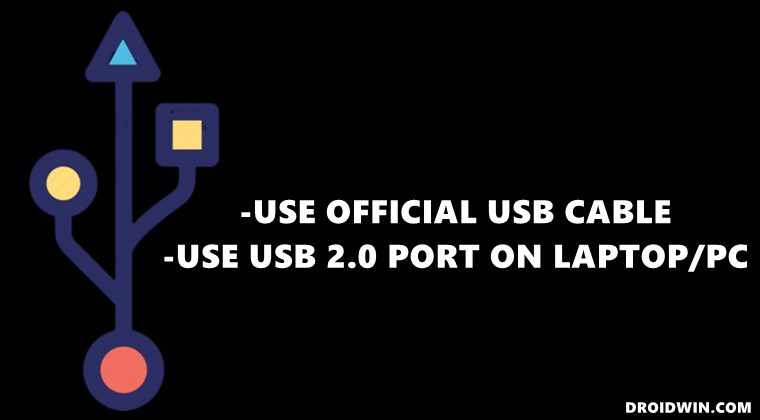
Эти кабели не могут выполнять какие-либо расширенные функции, такие как выполнение команд ADB и Fastboot. В том же духе настоятельно рекомендуется использовать порт USB 2.0 на вашем ПК или ноутбуке. USB 3.0, хотя и обеспечивает более высокую скорость, как известно, конфликтует с этими командами. Попробуйте эти настройки, а затем посмотрите, решит ли это проблему.
Вручную установите USB-драйверы Android
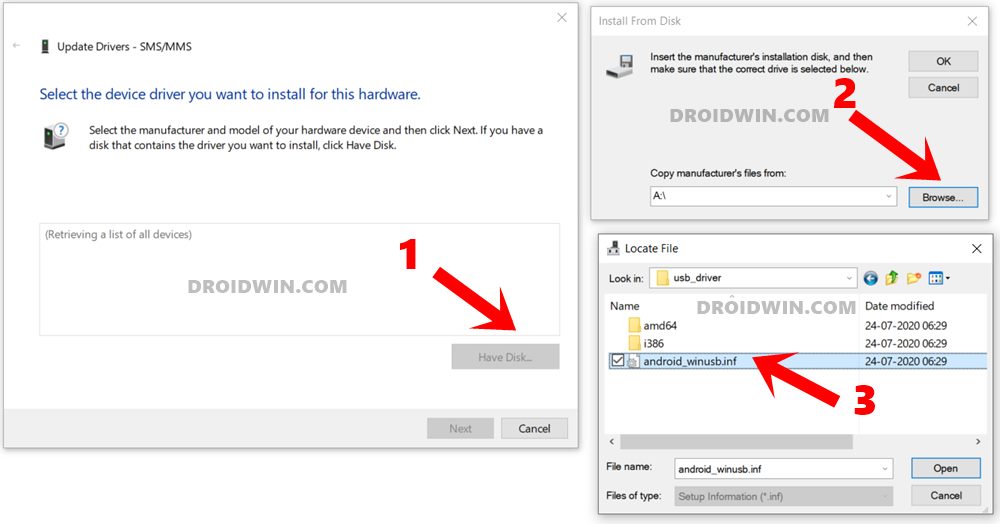
Большинство устройств Android автоматически устанавливают драйверы USB, как только вы подключаете их к ПК через USB-кабель. Однако, если это не так, вам придется вручную установить два таких драйвера: android_winusb.inf и драйверы интерфейса загрузчика Android. Пожалуйста, обратитесь к нашим подробным руководствам по обоим этим драйверам для получения ссылок для скачивания, а также шагов по установке:
Попробуйте другую команду Fastboot Erase
Хорошо, если родной система стирания через fastboot не получается, то есть альтернативный выход. Однако это чрезвычайно рискованно и потенциально может заблокировать устройство. Хотя некоторым пользователям удалось добиться успеха с помощью этой команды, это не значит, что она сработает для всех вас. Так что же это за команда? Итак, команда:
fastboot -u прошить систему system.img
Вам нужно будет выполнить эту команду в окне CMD, которое открыто в папке platform-tools. Добавление «-u» не сотрет системный раздел, а только перезапишет его. Короче говоря, вы прошиваете новый образ системы (ПЗУ) поверх уже установленного стокового. Это переопределение системных файлов может сработать или даже привести к катастрофическим последствиям. Так что пробуйте на свой страх и риск.
Исправление для Ryzen ПК
Команды ADB/Fastboot и Ryzen обычно не идут рука об руку. Есть множество жалоб от пользователей, у которых есть этот процессор. Чтобы исправить это, вы можете обратиться к нашему отдельному руководству, написанному специально для Ryzen: Как исправить проблемы Android ADB и Fastboot на ПК на базе Ryzen.
Fix Проверить консоль устройства Ошибка
При попытке стереть системный раздел некоторые пользователи столкнулись с ошибкой FAILED (удаленно: проверить консоль устройства). Если вы также столкнулись с этой ошибкой, вы можете обратиться к нашему отдельному руководству, посвященному только этой проблеме: Как исправить FAILED (удаленно: проверьте консоль устройства).
Итак, это были некоторые из методов, с помощью которых вы могли исправить неработающую системную команду fastboot erase. Мы поделились шестью различными исправлениями для одного и того же, сообщите нам в комментариях, какое из них принесло вам успех. Более того, если вам удалось решить эту проблему с помощью любого другого обходного пути, сообщите нам об этом в разделе комментариев.
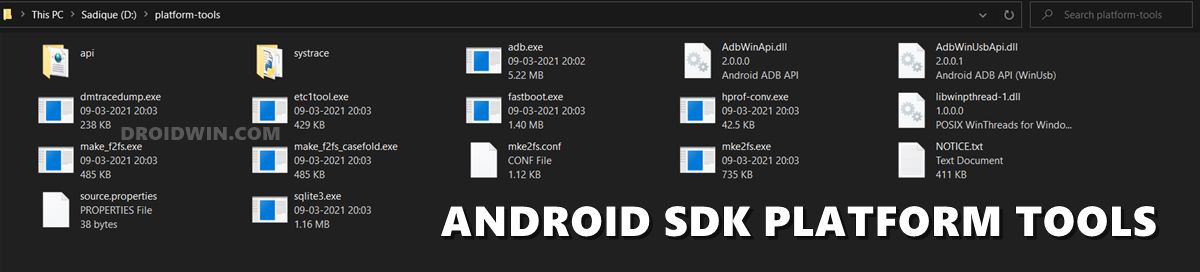

Добавить комментарий
Для отправки комментария вам необходимо авторизоваться.